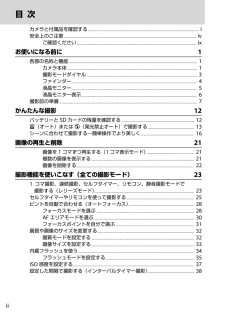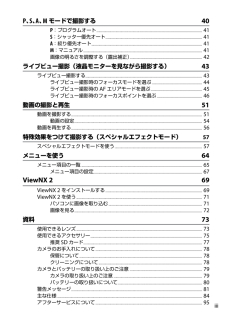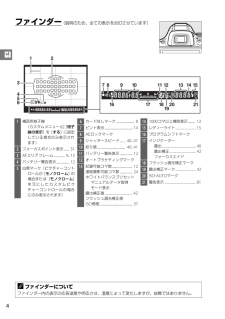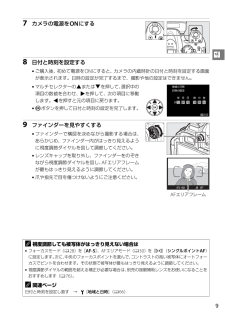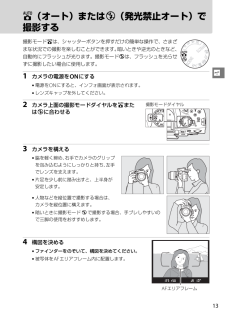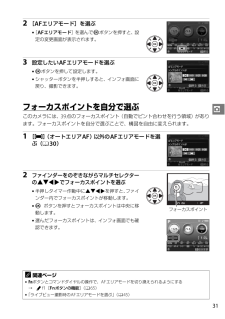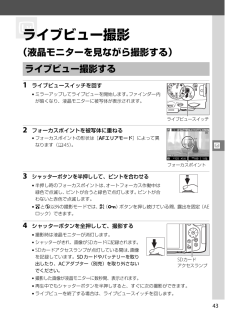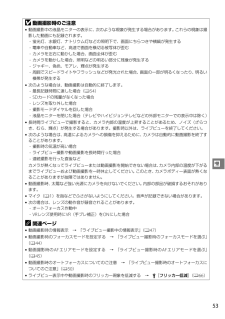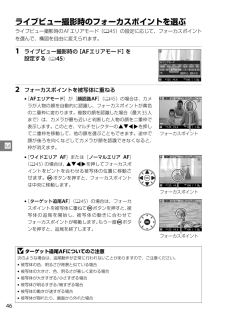Q&A
取扱説明書・マニュアル (文書検索対応分のみ)
"AFエリア" 一致するキーワードは見つかりませんでした。
"AFエリア"70 - 80 件目を表示
iiカメラと付属品を確認する............................................................................................................... i安全上のご注意............................................................................................................................... .... ivご確認ください....................................................................................................................... ixお使いになる前に 1各部の名称と機能.................................................................................................
iiiP、S、A、Mモードで撮影する 40P:プログラムオート......................................................................................................... 41S:シャッター優先オート................................................................................................ 41A:絞り優先オート.............................................................................................................. 41M:マニュアル...................................................................................................................... 41画像の明るさを調...
4Xファインダー (説明のため、全ての表示を点灯させています)Aファインダーについてファインダー内の表示の応答速度や明るさは、温度によって変化しますが、故障ではありません。7123456818 161921 2011 12 14 91710 15 131 構図用格子線(カスタムメニューd2[格子線の表示]を[する]に設定している場合のみ表示されます)2 フォーカスポイント表示....... 313 AFエリアフレーム............ 9、134 バッテリー警告表示.............. 125 白黒マーク(ピクチャーコントロールが[モノクローム]の場合または[モノクローム]を元にしたカスタムピクチャーコントロールの場合にのみ表示されます)6 カードなしマーク.................... 87 ピント表示............................... 148 AEロックマーク9 シャッタースピード....... 40、4110 絞り値............................... 40、4111 バッテリー警告表示.............. 1...
6X液晶モニター表示❚❚インフォ画面 (説明のため、全ての表示を点灯させています)撮影に関する設定をするときは、主にインフォ画面を使います。Pボタンを押すと、液晶モニターに次のようなインフォ画面を表示します。*インフォ画面を表示中に、もう一度Pボタンを押すと、撮影時の設定を変更できる画面に切り替わります。マルチセレクターの1342を押してカーソルを動かし、項目を選んでJボタンを押すと、選んだ項目の設定画面が表示されます。Pボタン13 7 6 8 9 10 11 12 141921342233233224312530262927284513151618172201 撮影モードi(オート)またはj(発光禁止オート)で撮影する.......... 13シーンに合わせて撮影する... 16撮影モードP、S、A、Mを使う.................................................... 40特殊効果をつけて撮影する.................................................... 572 絞り値............................
9X7 カメラの電源をONにする8 日付と時刻を設定する*ご購入後、初めて電源をONにすると、カメラの内蔵時計の日付と時刻を設定する画面が表示されます。日時の設定が完了するまで、撮影や他の設定はできません。*マルチセレクターの1または3を押して、選択中の項目の数値を合わせ、2を押して、次の項目に移動します。4を押すと元の項目に戻ります。*Jボタンを押して日付と時刻の設定を完了します。9 ファインダーを見やすくする*ファインダーで構図を決めながら撮影する場合は、あらかじめ、ファインダー内がはっきり見えるように視度調節ダイヤルを回して調節してください。*レンズキャップを取り外し、ファインダーをのぞきながら視度調節ダイヤルを回し、AFエリアフレームが最もはっきり見えるように調節してください。*爪や指先で目を傷つけないようにご注意ください。A視度調節しても被写体がはっきり見えない場合は*フォーカスモード(028)を[AF-S]、AFエリアモード(030)を[c](シングルポイントAF)に設定します。次に、中央のフォーカスポイントを選んで、コントラストの高い被写体にオートフォーカスでピントを合わせます。その状態で被写体...
13si(オート)またはj(発光禁止オート)で撮影する撮影モードiは、シャッターボタンを押すだけの簡単な操作で、さまざまな状況での撮影を楽しむことができます。暗いときや逆光のときなど、自動的にフラッシュが光ります。撮影モードjは、フラッシュを光らせずに撮影したい場合に使用します。1 カメラの電源をONにする*電源をONにすると、インフォ画面が表示されます。*レンズキャップを外してください。2 カメラ上面の撮影モードダイヤルをiまたはjに合わせる3 カメラを構える*脇を軽く締め、右手でカメラのグリップを包み込むようにしっかりと持ち、左手でレンズを支えます。*片足を少し前に踏み出すと、上半身が安定します。*人物などを縦位置で撮影する場合は、カメラを縦位置に構えます。*暗いときに撮影モードjで撮影する場合、手ブレしやすいので三脚の使用をおすすめします。4 構図を決める*ファインダーをのぞいて、構図を決めてください。*被写体をAFエリアフレーム内に配置します。撮影 モー ドダイヤルAFエリアフレーム
31z2 [AFエリアモード]を選ぶ*[AFエリアモード]を選んでJボタンを押すと、設定の変更画面が表示されます。3 設定したいAFエリアモードを選ぶ*Jボタンを押して設定します。*シャッターボタンを半押しすると、インフォ画面に戻り、撮影できます。フォーカスポイントを自分で選ぶこのカメラには、39点のフォーカスポイント(自動でピント合わせを行う領域)があります。フォーカスポイントを自分で選ぶことで、構図を自由に変えられます。1 [e](オートエリアAF)以外のAFエリアモードを選ぶ(030)2 ファインダーをのぞきながらマルチセレクターの1342でフォーカスポイントを選ぶ*半押しタイマー作動中に1342を押すと、ファインダー内でフォーカスポイントが移動します。*Jボタンを押すとフォーカスポイントは中央に移動します。*選んだフォーカスポイントは、インフォ画面でも確認できます。A関連ページ*Fnボタンとコマンドダイヤルの操作で、AFエリアモードを切り換えられるようにする → A f1[Fnボタンの機能](065)*「ライブビュー撮影時のAFエリアモードを選ぶ」(045)フォーカスポイント
43xxライブビュー撮影(液晶モニターを見ながら撮影する)1 ライブビュースイッチを回す*ミラーアップしてライブビューを開始します。ファインダー内が暗くなり、液晶モニターに被写体が表示されます。2 フォーカスポイントを被写体に重ねる*フォーカスポイントの形状は[AFエリアモード]によって異なります(045)。3 シャッターボタンを半押しして、ピントを合わせる*半押し時のフォーカスポイントは、オートフォーカス作動中は緑色で点滅し、ピントが合うと緑色で点灯します。ピントが合わないと赤色で点滅します。*iとj以外の撮影モードでは、A(L)ボタンを押し続けている間、露出を固定(AEロック)できます。4 シャッターボタンを全押しして、撮影する*撮影時は液晶モニターが消灯します。*シャッターがきれ、画像がSDカードに記録されます。*SDカードアクセスランプが点灯している間は、画像を記録しています。SDカードやバッテリーを取り出したり、ACアダプター(別売)を取り外さないでください。*撮影した画像が液晶モニターに数秒間、表示されます。*再生中でもシャッターボタンを半押しすると、すぐに次の撮影ができます。*ライブビューを終了...
53yD動画撮影時のご注意*動画撮影中の液晶モニターの表示に、次のような現象が発生する場合があります。これらの現象は撮影した動画にも記録されます。-蛍光灯、水銀灯、ナトリウム灯などの照明下で、画面にちらつきや横縞が発生する-電車や自動車など、高速で画面を横切る被写体が歪む-カメラを左右に動かした場合、画面全体が歪む-カメラを動かした場合、照明などの明るい部分に残像が発生する-ジャギー、偽色、モアレ、輝点が発生する-周囲でスピードライトやフラッシュなどが発光された場合、画面の一部が明るくなったり、明るい横帯が発生する*次のような場合は、動画撮影は自動的に終了します。-最長記録時間に達した場合(054)-SDカードの残量がなくなった場合-レンズを取り外した場合-撮影モードダイヤルを回した場合-液晶モニターを閉じた場合(テレビやハイビジョンテレビなどの外部モニターでの表示中は除く)*長時間ライブビューで撮影すると、カメラ内部の温度が上昇することがあるため、ノイズ(ざらつき、むら、輝点)が発生する場合があります。撮影時以外は、ライブビューを終了してください。*次のような場合は、高温によるカメラへの損傷を抑えるために、...
46xライブビュー撮影時のフォーカスポイントを選ぶライブビュー撮影時のAFエリアモード(045)の設定に応じて、フォーカスポイントを選んで、構図を自由に変えられます。1 ライブビュー撮影時の[AFエリアモード]を設定する(045)2 フォーカスポイントを被写体に重ねる*[AFエリアモード]が[顔認識AF](045)の場合は、カメラが人物の顔を自動的に認識し、フォーカスポイントが黄色の二重枠に変わります。複数の顔を認識した場合(最大35人まで)は、カメラが最も近いと判断した人物の顔を二重枠で表示します。このとき、マルチセレクターの1342を押して二重枠を移動して、他の顔を選ぶこともできます。途中で顔が後ろを向くなどしてカメラが顔を認識できなくなると、枠が消えます。*[ワイドエリアAF]または[ノーマルエリアAF](045)の場合は、1342を押してフォーカスポイントをピントを合わせる被写体の位置に移動させます。Jボタンを押すと、フォーカスポイントは中央に移動します。*[ターゲット追尾AF](045)の場合は、フォーカスポイントを被写体に重ねてJボタンを押すと、被写体の追尾を開始し、被写体の動きに合わせてフォーカ...